



Yeni 2020 iPhone SE'niz donmuşsa, yanıt vermiyorsa veya sistemi yüklemiyorsa ve standart bir kapatma ve açma prosedürü çalışmadıysa, deneyebileceğiniz birkaç şey daha vardır. Cihazı zorla yeniden başlatmak hile yapabilir, kurtarma modu son hendek seçeneğidir ve DFU modu arıza güvenliğinizdir.
Normal kapatma ve başlatma prosedürü, karşılaşabileceğiniz küçük hataları ve hataları düzeltmede iyidir. Cihazın ekranı donmuş halde kaldığında ve Yan düğme yanıt vermiyorsa zorla yeniden başlatma gerekir.


Kurtarma Modu ve DFU Modu
Kurtarma modu, bu seçeneklerin hiçbiri işe yaramadığında yararlıdır. Ayrıca iPhone SE'niz başlangıçta Apple logosu ilerleme çubuğuna yapıştığında, bilgisayarınız cihazı tanımıyorsa veya iPhone'unuz veya bilgisayarınız zaten kurtarma modunda olduğunu söylüyor.
Apple'ın Finder veya iTunes, bilgisayarınıza bağlı olarak, en son iOS sürümünün IPSW dosyasından ramdisk ve çekirdeği göndermek için işletim sisteminin bir parçası olan iPhone'un önyükleyici (iBoot) ile iletişim kurar. Bu yapıldığında ve gerekli tüm kontroller tamamlandığında, dosya sistemi ve diğer değişkenler yanıp söner - hepsi verilerinizi sağlam tutmaya çalışırken.
DFU modu veya Aygıt Ürün Yazılımı Yükseltme modu, bilgisayarınızın doğrudan donanıma yazılan bootrom (SecureROM) ile doğrudan çalışmasıyla farklıdır. Etkili bir şekilde, kurtarma modu ile aynı şeyi yapar, sadece farklı şekilde devam eder ve verileriniz otomatik olarak geri yüklenmez. Kurtarma modunun etkileşimde bulunduğu önyükleyici bozulduğunda en kullanışlıdır.
İşlevsel olarak, iPhone SE'nizin ekranı tüm DFU işlemi sırasında siyah kalır, ancak kurtarma modunda durum böyle değildir. Sorun büyük ya da küçük olsun, her ikisi de iPhone'unuzu canlandırmaya yardımcı olabilir (önemli bir fiziksel hasar olmadığı sürece). Ardından fabrika ayarlarını kullanmak veya tüm verilerinizi geri almak size kalmıştır.
İPhone SE'niz yepyeni olsa da, kurtarma ve DFU süreçleri değil. Apple, iPhone 8 , 8 Plus ve X'ten bu yana bu modlara girmek için düğme kombinasyonunu değiştirmedi . Son iPhone'unuz 7 veya daha eski bir sürümse, biraz daha karmaşık bir düğme işlemine hazır olun.


Neye ihtiyacın var
*Güncel Mac veya Windows bilgisayar
*İTunes veya macOS Catalina 10.15 ve sonraki sürümlerinin son sürümü
*Lightning - USB veya Lightning - USB-C kablosu


Dur! Devam Etmeden Önce Verilerinizi Koruyun
Kurtarma modu iPhone'unuzu güncellemeye çalışır, böylece verileriniz bozulmadan kalır, ancak bazen sadece yeni başlamanız gerekir. Ayrıca, bir DFU modu geri yükleme, iPhone'unuzun temiz olacağı anlamına gelir. Donanımınıza iOS'un yeni bir sürümünü yükleyeceksiniz, böylece iPhone SE'nizde veya iCloud'da yedeklenmeyen her veri parçası kaybolacak.
İPhone'unuz açılmazsa, yapabileceğiniz hiçbir şey yoktur. Ancak ikinci nesil iPhone SE hala açıksa, lütfen bir kurtarma güncellemesine veya DFU geri yüklemesine devam etmeden önce tüm kritik verileri iTunes veya iCloud'a yedeklediğinizden emin olun .


Adım 1 -iPhone SE'nizi Mac'inize veya PC'nize bağlayın
Kurtarma modunu veya DFU modunu kullanmak için, 2020 iPhone SE'nizi Lightning to USB veya Lightning - USB-C kablosuyla Mac'inize veya PC'nize takın.


Adım 2 -iPhone'unuzun kilidini açın(Varsa)
Bazı durumlarda, iPhone'unuz hiç çalışmıyor; Bu sizseniz aşağıdaki 4. Adım'a geçin . Aksi takdirde, iPhone'unuz hala belirli bir dereceye kadar çalışıyor olsa bile kurtarma veya DFU modunu kullanmak isteyebilirsiniz. Dolayısıyla , yeni iPhone SE'nizde " iPhone'u Aksesuar Kullanmak için Kilidini Aç " uyarısını görürseniz, devam etmeden önce Touch ID veya şifrenizle kilidini açın.


Adım 3 -Bilgisayarınıza Güvenin
Yine, iPhone'unuz hiç çalışmıyor olabilir. Eğer sizseniz, bir sonraki adıma geçin . Ancak iPhone'unuz hala biraz çalışıyorsa, iki cihazı ilk kez bağlıyorsanız bilgisayara "güvenmeniz" gerekebilir. İsterseniz , bilgisayarı daha sonra güvenemeyebilirsiniz .
MacOS Catalina 10.15 veya üstünü çalıştıran bir Mac'iniz varsa Finder'ı açın. Aksi takdirde, Windows PC'nizde veya macOS Mojave 10.14 veya daha eski bir sürümü çalıştıran Mac'inizde iTunes'u açın (kapatın ve zaten etkinse tekrar açın). Bazı durumlarda, iPhone SE'nizi taktıktan sonra iTunes otomatik olarak açılabilir. Ardından, iPhone SE'nizi bulun ve seçin.
Bulucu ipucu: iPhone SE, Finder'ın kenar çubuğundaki Yerler altında bir cihaz olarak görünür . Orada bir Konumlar bölümü görmüyorsanız , ekranınızın üst kısmındaki menü çubuğunda "Finder" ı tıklayın, "Tercihler" i tıklayın, "Kenar Çubuğu" sekmesine erişin ve "CD'ler, DVD'ler ve iOS cihazlar. "
Ardından, bilgisayar ekranında göründüğünde Finder veya iTunes'daki "Güven" i tıklayın.
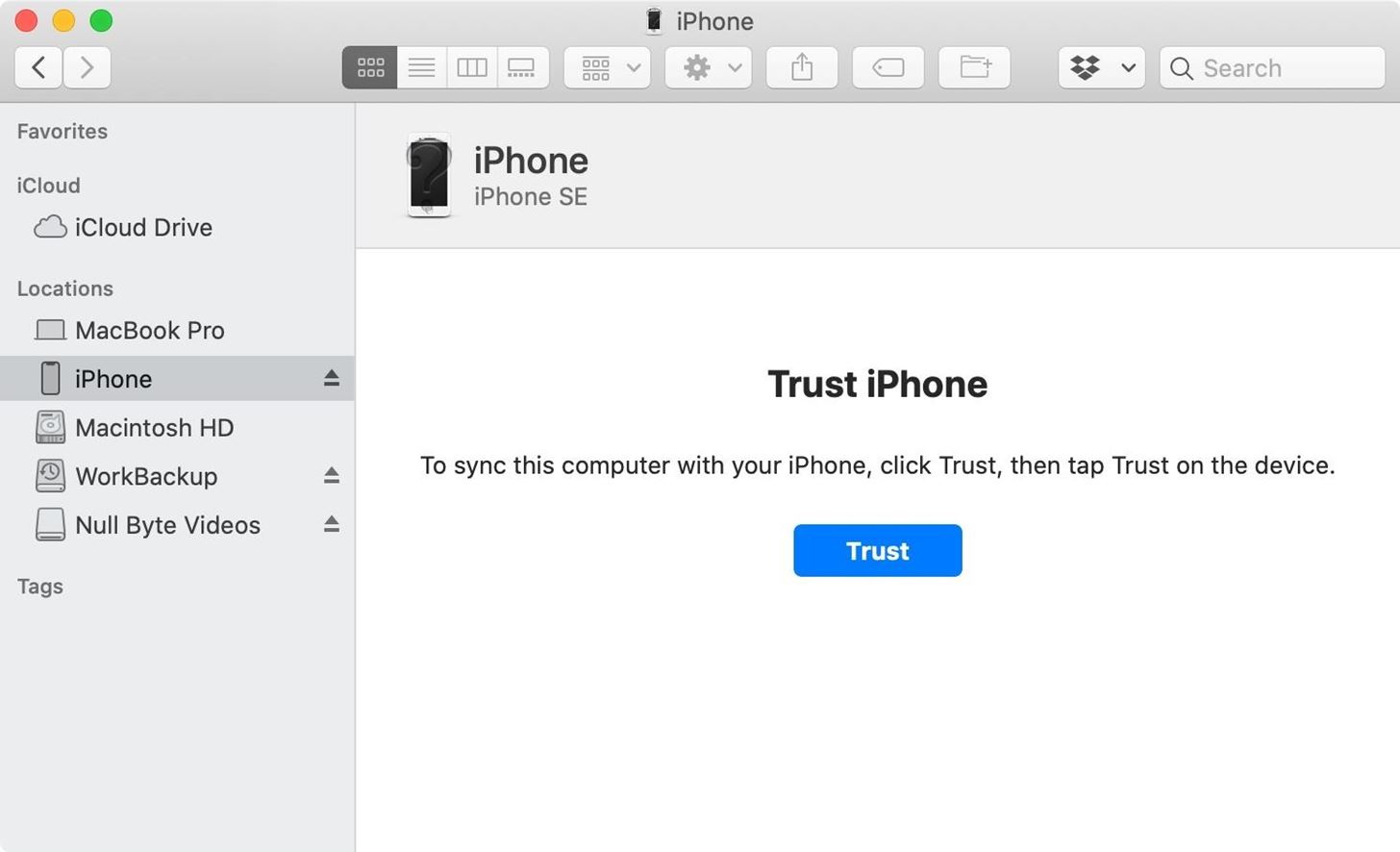
Ardından, mümkünse iPhone SE'nizin kilidini açın, Bu Bilgisayara Güven bilgi isteminde "Güven" e hafifçe vurun , ardından işlemi tamamlamak için cihazınızın şifresini girin.
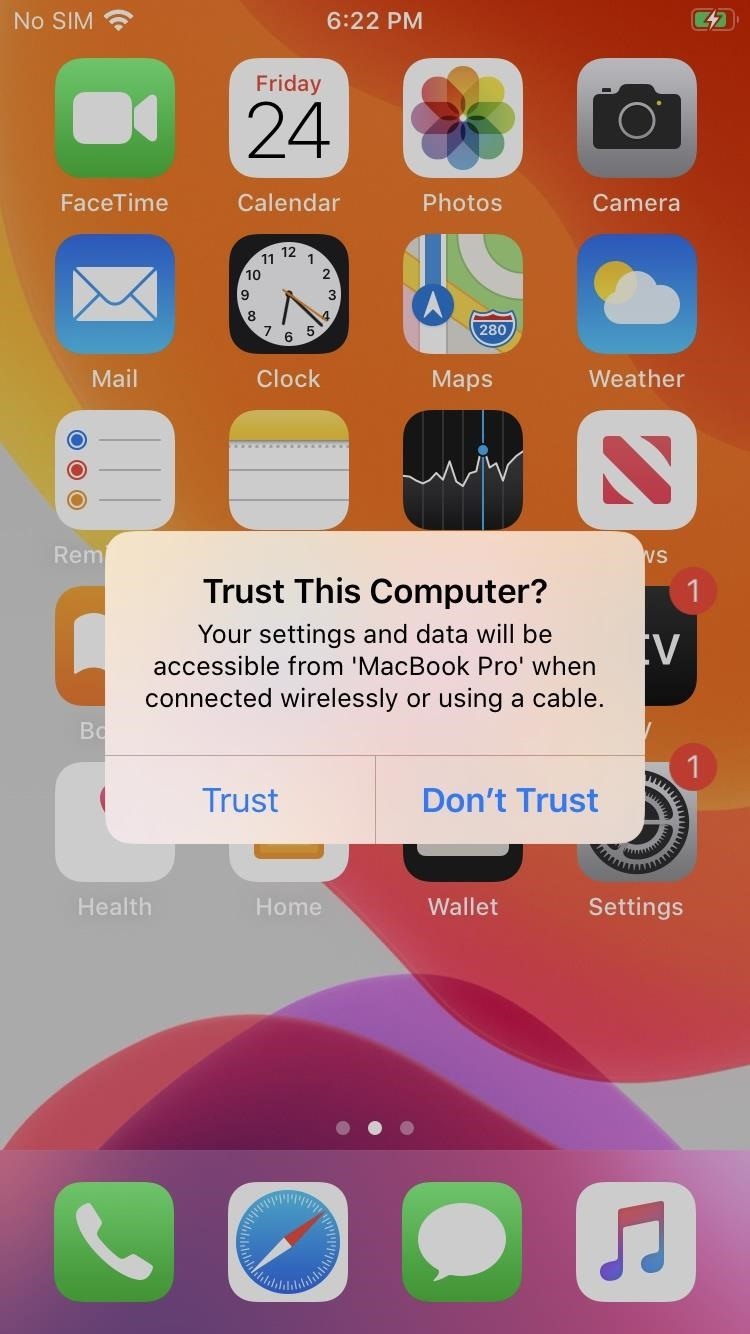



Adım 4 -Finder'ı veya iTunes'u açın
3. Adım'dan geliyorsanız, zaten iyisinizdir ve 5. Adıma geçebilirsiniz . Aksi takdirde, macOS Catalina 10.15 veya üstünü çalıştıran bir Mac'iniz varsa Finder'ı açın. Değilse, Windows PC'nizde veya macOS Mojave 10.14 veya daha eski bir sürümü çalıştıran Mac'inizde iTunes'u açın (kapatın ve zaten etkinse tekrar açın). Bazı durumlarda, iPhone SE'nizi taktıktan sonra iTunes otomatik olarak açılabilir.
Sonraki adımlarda, Finder veya iTunes'da iPhone SE'niz seçildiğinde kurtarma isteminin göründüğünü göreceksiniz. Çoğu zaman bu kendi başına gerçekleşir, ancak bazen iPhone SE'nizi manuel olarak seçmeniz gerekir.
Bulucu ipucu: iPhone SE, Finder'ın kenar çubuğundaki Yerler altında bir cihaz olarak görünür . Orada bir Konumlar bölümü görmüyorsanız , ekranınızın üst kısmındaki menü çubuğunda "Finder" ı tıklayın, "Tercihler" i tıklayın, "Kenar Çubuğu" sekmesine erişin ve "CD'ler, DVD'ler ve iOS cihazlar. "
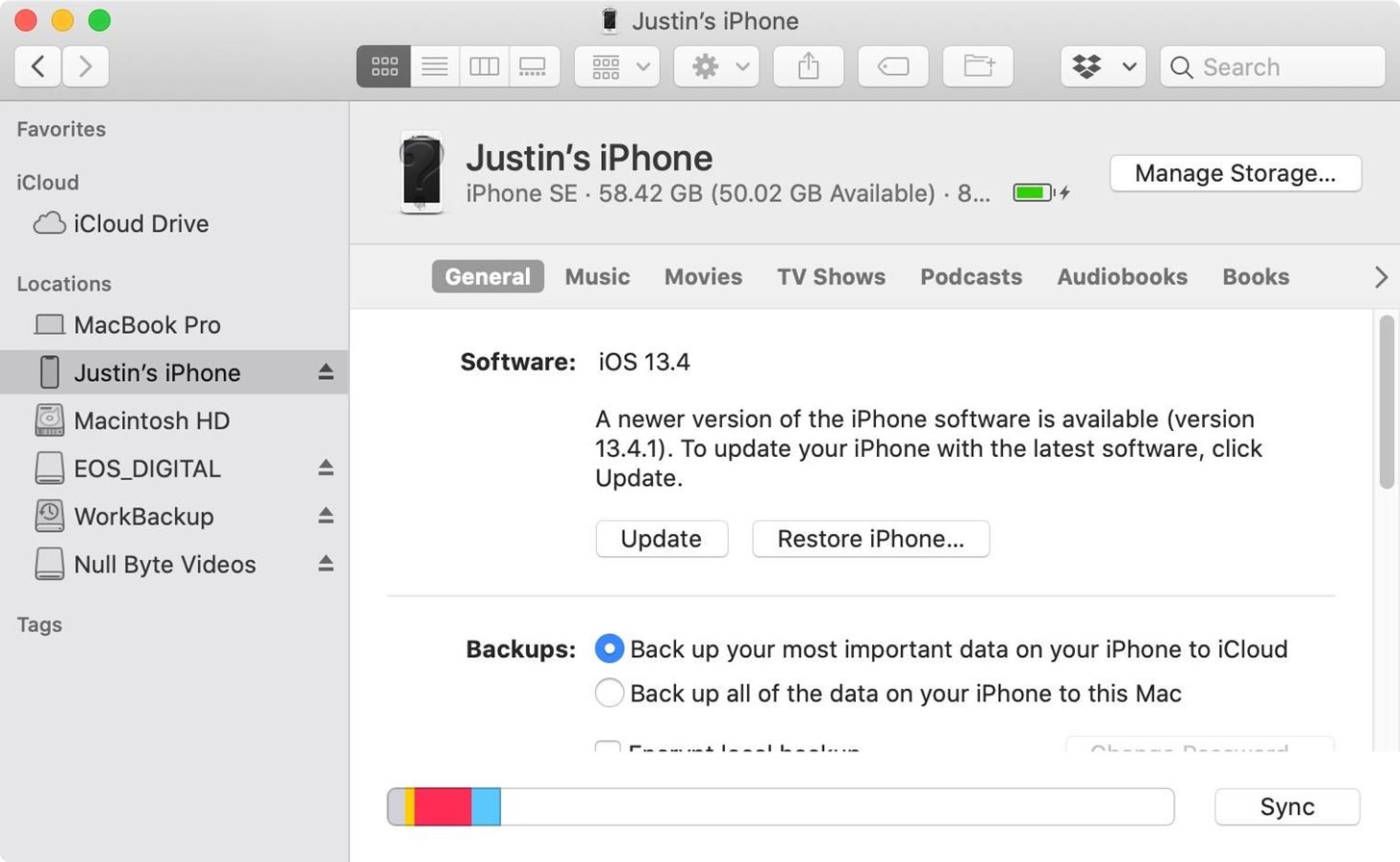


Adım 5 -Kurtarma veya DFU Moduna Önyükleme
Kurtarma veya DFU modunun çalışması için iPhone SE'de farklı düğme kombinasyonları olduğundan, iki modun yolları bölüştügü yer burasıdır.


Kurtarma Modunu Kullanıyorsanız
Aynı düğme basma sırasını kullandığı için iPhone SE'nizi zorla yeniden başlatmak gibi kurtarma moduna atlamak basittir .
1-Sesi Açma düğmesine hızlıca basın ve bırakın .
2-Sesi Kısma düğmesine hızlıca basın ve bırakın .
3-Yan düğmeyi yaklaşık 10 saniye basılı tutun (ekranınız kararır). Apple logosunu gördüğünüzde düğmeyi bırakmayın.
4-İPhone SE'de, MacBook'a dönük bir Yıldırım kablosuna benzeyen kurtarma modu ekranını gördüğünüzde Yan düğmeyi bırakın .



DFU Modunu Kullanıyorsanız
Ne yazık ki, DFU modu Apple'ın oynamanızı istemediği reklamı yapılmayan bir özellik olduğundan, düğme birleştirme prosedürü daha karmaşıktır. İlk bölüm aynı, ama daha yapılacak çok iş var. İPhone SE'niz Finder'a veya iTunes'a bağlıyken aşağıdaki adımları uygulayın.
1-Sesi Açma düğmesine hızlıca basın ve bırakın .
2-Sesi Kısma düğmesine hızlıca basın ve bırakın .
3-Ekran kararana kadar Yan düğmeyi basılı tutun .
4-Bu olduğunda Yan düğmeyi bırakın .
5-Yan ve Sesi Kısma düğmelerine birlikte beş saniye boyunca hızlıca basılı tutun .
6-Beş saniye sonra bırakın Yan düğme olmadan gitmesine izin Cilt Aşağı düğmesi.
7-Sesi Kısma düğmesine en az beş saniye daha basmaya devam edin .
8-Finder veya iTunes'ta kurtarma modunda bir iPhone algıladığını belirten bir açılır pencere gördüğünüzde Sesi Kısma düğmesini bırakın .
İPhone'unuzun ekranı siyahsa ve kurtarma istemi görünürse, DFU moduna başarıyla girdiniz. Bilgi istemi Finder'da veya iTunes'da görünmüyor ancak iPhone SE'nizin ekranı siyahsa, iPhone cihazını Finder veya iTunes'dan çıkın, sonra geri dönün ve istemi biraz sonra görmelisiniz.
İPhone'unuzdaki kurtarma ekranı görüntülendiğinde veya iPhone her zamanki gibi yeniden başladığında, eylemlerden biri doğru şekilde gerçekleştirilmedi, büyük olasılıkla, tekrar deneyin ve dikkatli olun!


Adım 6 -iPhone'unuzu Güncelleme veya Geri Yükleme
Şimdi, bilgisayar ekranında görünen seçenekler kurtarma işleminden DFU moduna farklıdır, bu nedenle iPhone SE'nizi düzeltmeye devam etmek için biraz farklı şeylere ihtiyacınız olacaktır.


Kurtarma Modunu Kullanıyorsanız
Finder'da veya iTunes'ta, "iPhone 'iPhone'da güncellenmesini veya geri yüklenmesini gerektiren bir sorun var" yazan pop-up'ta "Güncelle" yi tıklayın. Bir "Güncelleme" işlemi yapmak, ayarlarınızı ve içeriğinizi korurken iPhone SE'nizi düzeltmeye çalışır. Ancak mükemmel bir dünyada bu sizin için işe yaramayabilir. Uzun mesafeye gidip iPhone SE'nizi fabrika ayarlarına geri döndürmek için "Geri Yükle" yi tıklayın.
Her iki durumda da, ekrandaki talimatları izleyin ve iPhone'unuzun ilk iOS karşılama ekranına önyükleme yapmasını bekleyin. Bilgisayarınız önce yazılımı indirir; daha sonra cihazınıza gönderir ve bu biraz zaman alabilir. Buradan "Güncelle" yi seçerseniz işler çalışmaya hazır olabilir. Aksi takdirde, iPhone SE'nizi yeni bir cihaz olarak ayarlayabilir veya bir yedek kullanarak geri yükleyebilirsiniz.
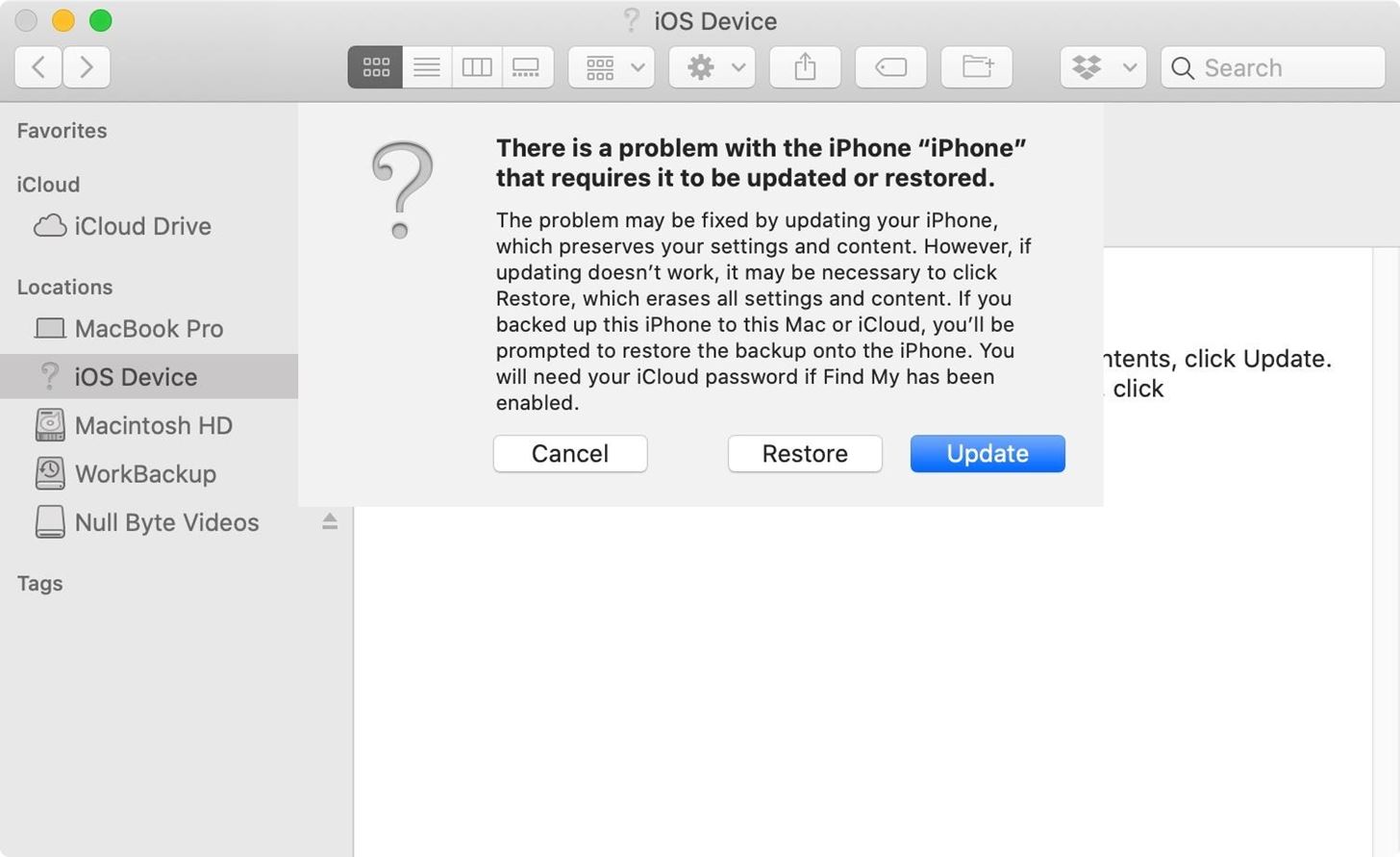


DFU Modunu Kullanıyorsanız
Finder'da veya iTunes'ta, "Mac'iniz [veya iTunes] kurtarma modunda bir iPhone algıladı." İPhone'u kullanmadan önce geri yüklemeniz gerekir.
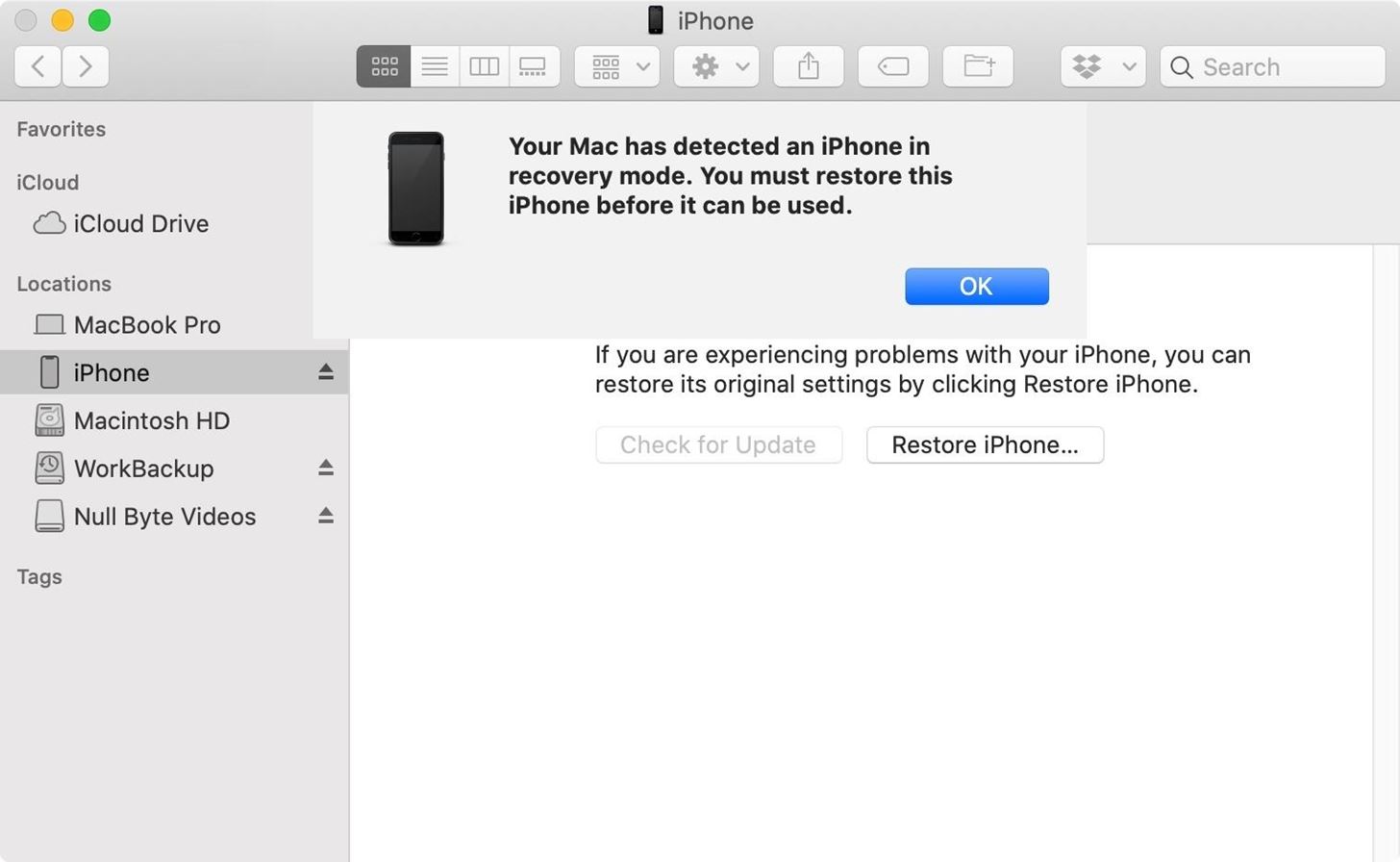
Ardından, iPhone Kurtarma Modu etiketinin altında " iPhone'u Geri Yükle" yi tıklayın ve ekrandaki talimatları izleyin. Yazılımı bilgisayarınıza indirir, ardından iPhone'unuza flaş eder. Bunu yapmak biraz zaman alabilir. İPhone SE'nizde iOS'u geri yüklemeyi bitirdikten sonra DFU modu sona erecek ve cihazınız ilk iOS karşılama ekranına başlayacaktır. Daha sonra iPhone SE'nizi yeni bir cihaz olarak ayarlayabilir veya bir yedek kullanarak geri yükleyebilirsiniz.
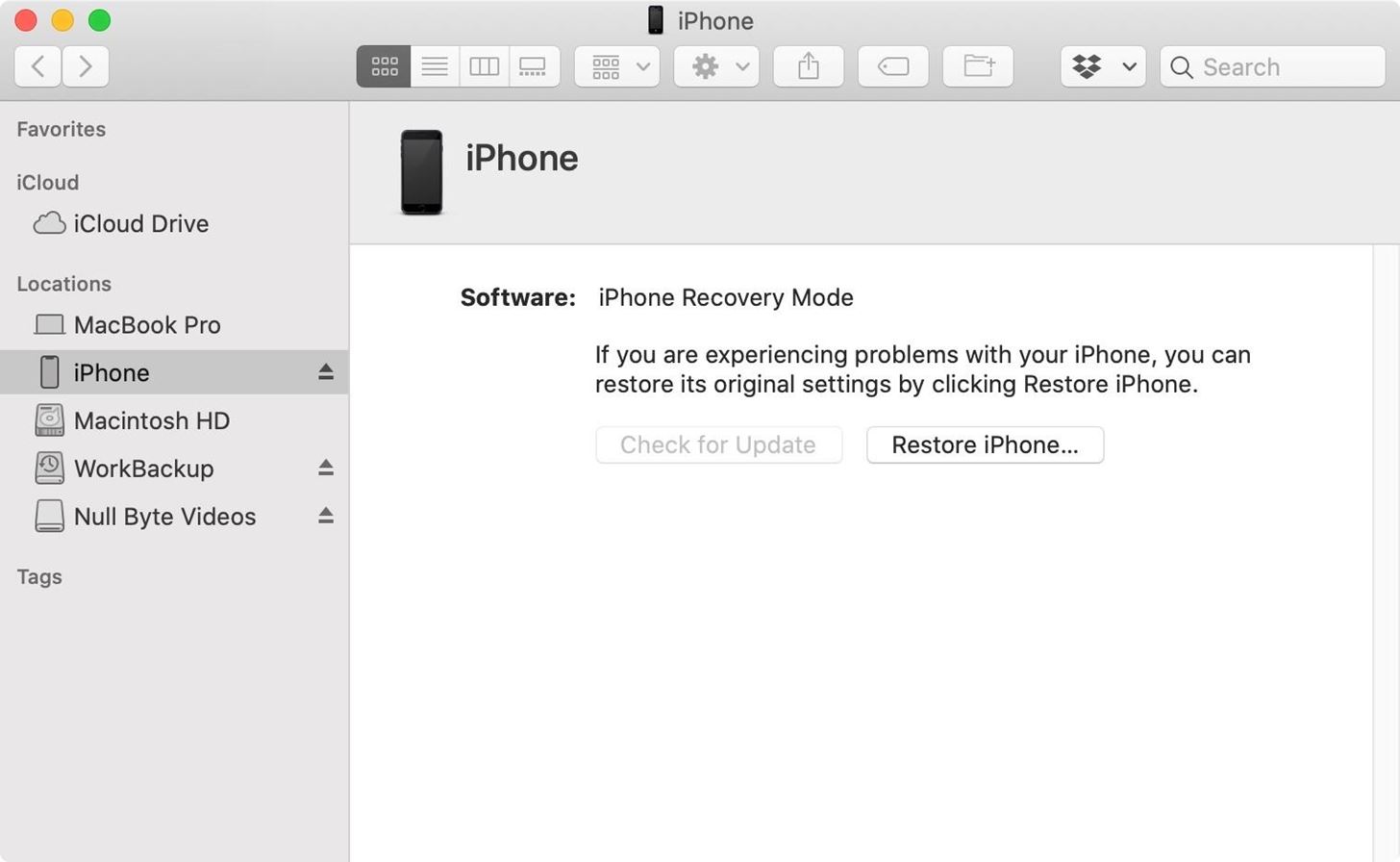


Kurtarma veya DFU Modundan Çıkma
Kurtarma veya DFU modunda fikrinizi değiştirirseniz veya düğme kombinasyonlarını kullanırken bir şeyler ters giderse, cihazınızdan çıkıp yeniden başlatabilirsiniz. Her ikisi için de, zorla yeniden başlatma ile aynıdır . Bu, Sesi Aç, Sesi Kıs, Apple logosu görünene kadar Yan düğmesini basılı tutun. Tekrarlamak için:
1-Sesi Açma düğmesine hızlıca basın ve bırakın .
2-Sesi Kısma düğmesine hızlıca basın ve bırakın .
3-Yan düğmeyi yaklaşık 10 saniye basılı tutun .
4-Apple logosunu gördüğünüzde Yan düğmeyi bırakın .
Kurtarma veya DFU modunu kullanarak iOS'u başarıyla güncellediğiniz veya geri yüklediğinizde, iPhone SE'niz iOS 13'e kadar önyükleme yapmalıdır . Sadece şifrenizi girin, iPhone'unuzu hiçbir şey olmamış gibi kullanmaya geri döneceksiniz.







